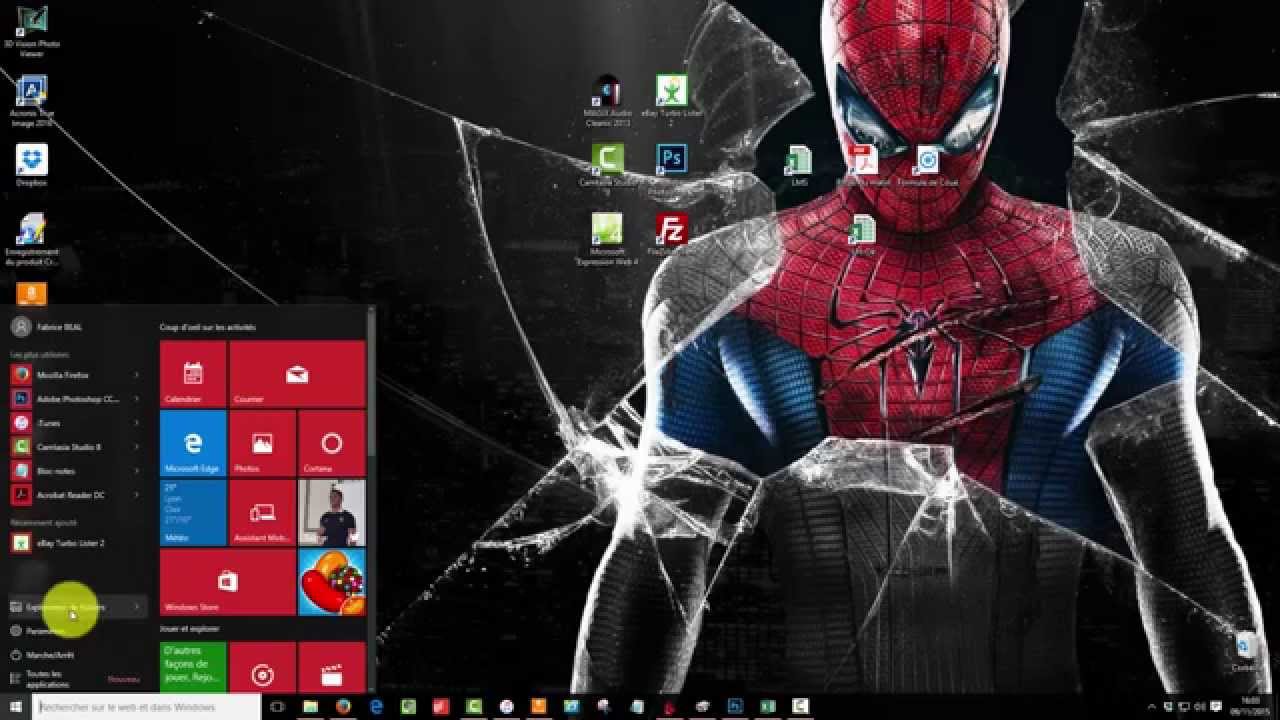Imaginez un espace de travail numérique expansif, où vos applications, vos documents et vos outils sont répartis sur trois écrans, optimisant votre productivité. Connecter trois écrans à un PC offre un avantage considérable pour de nombreuses activités, du montage vidéo au développement web en passant par le trading. Ce guide vous accompagnera à travers les étapes nécessaires pour configurer un triple affichage, les avantages et les inconvénients, ainsi que les meilleures pratiques pour une expérience optimale.
L'avènement des écrans multiples a révolutionné la façon dont nous interagissons avec nos ordinateurs. Initialement réservés aux professionnels, les configurations multi-écrans sont devenues plus accessibles et abordables. Brancher trois écrans sur un seul PC permet d'augmenter considérablement l'espace de travail, améliorant ainsi l'efficacité et le confort. Cela est devenu crucial pour les créateurs de contenu, les analystes financiers, les développeurs de logiciels et tous ceux qui cherchent à maximiser leur productivité.
Configurer trois écrans sur un PC implique de vérifier la compatibilité de votre carte graphique et de vos ports d'affichage (HDMI, DisplayPort, DVI, VGA). Il faut ensuite connecter physiquement les écrans au PC et configurer les paramètres d'affichage dans le système d'exploitation. Certains problèmes peuvent survenir, tels que des problèmes de résolution, de taux de rafraîchissement ou de reconnaissance des écrans. Ce guide vous aidera à naviguer à travers ces défis.
Un triple affichage offre des avantages significatifs. Il permet d'augmenter la productivité en affichant plusieurs applications simultanément. Il améliore le multitâche, permettant de basculer facilement entre les tâches sans minimiser ou maximiser les fenêtres. Enfin, il offre une expérience immersive pour les jeux vidéo et le divertissement.
Ce guide explore les différentes méthodes pour brancher trois écrans sur un PC, que ce soit via une carte graphique puissante, l'utilisation d'un hub USB-C avec sorties vidéo, ou une combinaison de ports différents. Nous aborderons également les aspects techniques, tels que la configuration des résolutions et des taux de rafraîchissement, pour une expérience optimale.
Guide étape par étape pour configurer trois écrans:
1. Vérifiez les ports disponibles sur votre carte graphique et vos écrans.
2. Procurez-vous les câbles nécessaires (HDMI, DisplayPort, DVI, VGA).
3. Connectez les écrans à votre PC.
4. Accédez aux paramètres d'affichage de votre système d'exploitation (Windows ou macOS).
5. Configurez la disposition des écrans (étendre, dupliquer, etc.).
6. Ajustez la résolution et le taux de rafraîchissement de chaque écran.
Avantages et Inconvénients du Triple Écran
| Avantages | Inconvénients |
|---|---|
| Productivité accrue | Coût de la configuration (écrans, câbles, carte graphique) |
| Meilleur multitâche | Espace requis sur le bureau |
| Expérience immersive | Consommation d'énergie accrue |
FAQ:
1. Ma carte graphique prend-elle en charge trois écrans? Consultez les spécifications de votre carte graphique.
2. Quels câbles utiliser? HDMI, DisplayPort, DVI ou VGA selon les ports disponibles.
3. Comment configurer les écrans dans Windows? Accédez aux paramètres d'affichage.
4. Mes écrans ont des résolutions différentes, est-ce un problème? Non, Windows gère les différentes résolutions.
5. Puis-je utiliser un dock USB-C? Oui, si le dock prend en charge plusieurs sorties vidéo.
6. Comment optimiser la performance avec trois écrans? Fermez les applications inutiles et ajustez les paramètres graphiques.
7. Comment résoudre les problèmes de scintillement? Vérifiez les câbles et les pilotes de la carte graphique.
8. Puis-je jouer à des jeux sur trois écrans? Oui, si votre carte graphique et le jeu le prennent en charge.
Conseils et astuces: Utilisez un logiciel de gestion de fenêtres pour organiser vos applications sur les trois écrans. Choisissez des fonds d'écran adaptés au multi-écran. Assurez-vous que vos câbles sont de bonne qualité pour éviter les problèmes de signal.
En conclusion, configurer un triple affichage sur votre PC peut transformer votre façon de travailler et de jouer. Bien que la configuration initiale puisse sembler complexe, les avantages en termes de productivité et d'immersion sont indéniables. En suivant les étapes de ce guide et en tenant compte des meilleures pratiques, vous pourrez profiter pleinement d'un espace de travail numérique étendu et optimisé. N'hésitez pas à explorer les différentes options et à adapter la configuration à vos besoins spécifiques pour une expérience personnalisée et performante. L'investissement dans un triple affichage est un investissement dans votre efficacité et votre confort, que ce soit pour le travail, le jeu ou la création.
Objectif 18 200 pour canon mythe ou realite
La malediction du chat gratteur tout savoir sur la gale de loreille chez le chat
Betes de dictons decryptage des expressions animales
Prix de la rédaction web combien coûte un texte pour votre site - Khao Tick On
Comment changer son fond décran sur Windows 10 ou macOS - Khao Tick On
TOP44 Comment Avoir Un Fond D Ecran Animé Pc dessin - Khao Tick On
Comment mettre une vidéo en fond décran - Khao Tick On
Comment Faire Le Symbole Delta Sur Word - Khao Tick On
équipage Admettre virtuel avoir 2 ecrans sur son pc portable Péquenaud - Khao Tick On
So machen Sie einen Screenshot auf einem HP Laptop - Khao Tick On
Comment mettre un fond décran sur Windows 11 et changer limage en - Khao Tick On
Haut 80 images comment mettre un fond décran - Khao Tick On
Comment mettre un ecran sur un pc portable - Khao Tick On
Introducir 35 imagen comment faire un fond decran avec plusieur - Khao Tick On
comment mettre 3 écran sur un pc - Khao Tick On
Comment écrire le signe hashtag sur le clavier dun Mac - Khao Tick On
meilleur Fond D Écran Tournesol Pics - Khao Tick On
Comment configurer deux écrans ou plus - Khao Tick On